dp线和hdmi区别 |
您所在的位置:网站首页 › dp线和hdmi显示效果 › dp线和hdmi区别 |
dp线和hdmi区别
|
随着显示设备提供的画面越来越高清,为了满足更大的数据传输量,显示器连接线也在不断进化。尽管日常使用我们可能并不能看出什么区别,但如果你是对显示器成像有一定要求的用户,那么选对显示器连接线就非常重要,否则斥重金买下的高端显示器可能就无法发挥全部实力了。最初 DVD 和小霸王使用红白黄的 AV 线,一根负责画面、两根分别负责左右声道。 
CRT 显示器(大头)时代,VGA 接口兴起,因为 CRT 显示器是模拟设备,所以 VGA 连接线也传输模拟信号。虽然后来液晶显示器不用模拟信号了,但也继承了 VGA 接口,显示器内部装有 A/D 转换器,将 VGA 的模拟信号转换为数字信号。VGA 一般最高支持 1080P,再往上性能就跟不上了,画面会虚、抖动、拖影。 
DVI还没兴起就被遗忘。它有很多型号,和现在主流的 HDMI 差不多,只是支持的分辨率稍微差一些。 
最关键的是 DVI 和它的前辈们,都不支持音频传输。(DVI 设计上支持音频传输, 但很少能买到)我们今天主要说的是目前最主流的 HDMI、DisplayPort,还有近几年兴起的 Type-C。HDMIHDMI 俗称「高清线」,正面看起来是左右对称的梯形。是目前最常见的连接线,电视、电脑、投影都支持它。一根 HDMI 就能同时传输画面和音频。 
HDMI 经过了很多次升级,简单介绍一下各版本不同:HDMI 1.4:4K 24Hz(4,096 x 2,160),4K 30Hz(3,840 x2,160)以及1080P 120Hz;HDMI 2.0:4K 60Hz,更高版本(HDMI 2.0a 和 2.0b)还包含对 HDR 的支持;HDMI 2.1:巨幅升级!10K 120Hz,并且还有动态 HDR,增强的音频通道允许传输杜比 Atmos 和 DTS:X 音频。 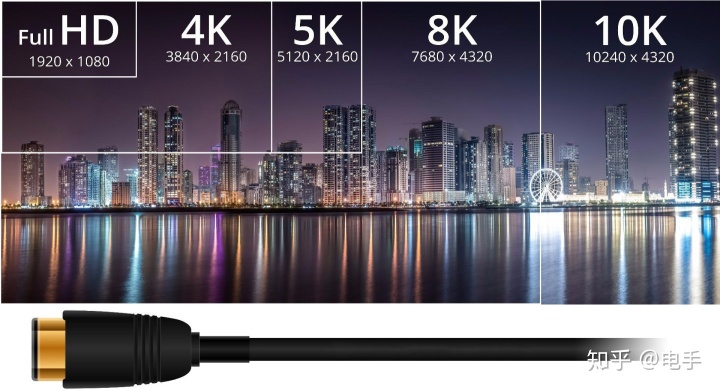
Ps:以上仅列出部分情况,因为上限实际上由带宽决定,HDMI 2.0 虽然在开启 HDR 的情况下以 4: 4: 4 色度显示只支持 4K 60Hz,但如果关掉 HDR 后以 4: 2: 0 色度显示,它的带宽也能支持 4K 120Hz。关于分辨率与帧率对带宽的大致需求,可以参考下表: 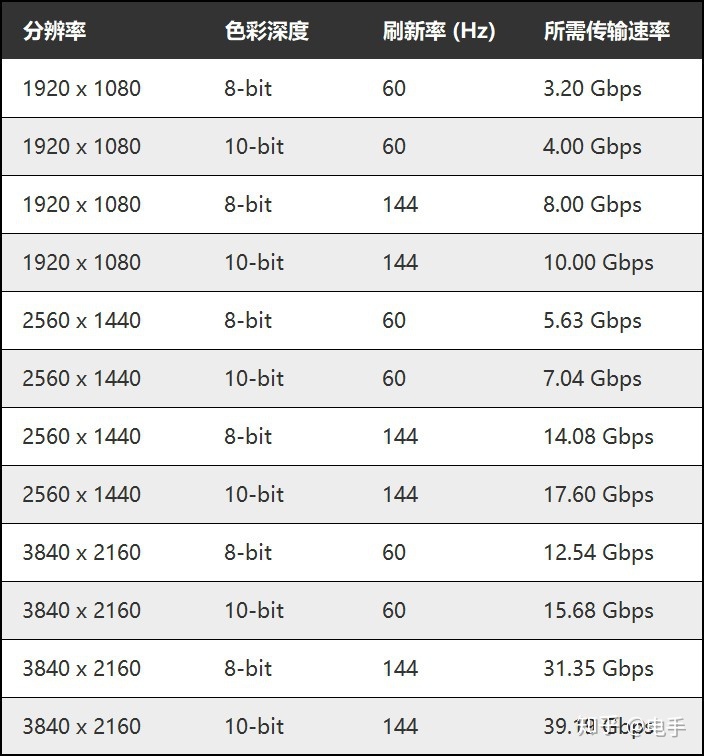
另外需要注意,不管是什么接口和连接线,都需要输出设备、连接线、显示设备同时支持相关功能(分辨率、刷新率、HDR 等)才能得到最终结果。如果显示器本身不支持 120Hz,那就算上 RTX 3090 和 HDMI 2.1 也是白搭。同理如果显示器和显卡都支持 120Hz、8K 加 HDR,结果用一根 HDMI1.4 连接,那最终结果也只有 30Hz 的 4K。另外 HDMI 还有两个衍生版本 Mini HDMI 和 Micro HDMI。 
这两种接口更小,主要用在小型设备,例如相机、便携播放器,性能上没有差别。DisplayPort对于游戏党或者有更高需求的朋友 DisplayPort(简称 DP)可能是更好的选择。正面看上去它像是缺了一角的长方形,能够同时传输画面和音频。 
DP 也经过多次版本升级,简单介绍一下各版本区别:DP 1.2-1.2a:5K 30Hz,4K 75Hz 和 1080P240Hz;DP 1.3:8K 30Hz,4K 120Hz和 1080P 360Hz,支持HDR;DP 1.4: 8K 60Hz,4K 144Hz,动态 HDR,同时兼容 Type-C,可以在输出画面的时候传输数据,并且 DP1.4 支持「菊花链」方式连接多台显示器,简单来说就是将显示器串联,而不是所有显示器都需要直接连接输出设备。 
DP 2.0(即将到来): 8K 75Hz 和 4K 240 Hz。我们对比一下 DP 与 HDMI 各代差异: 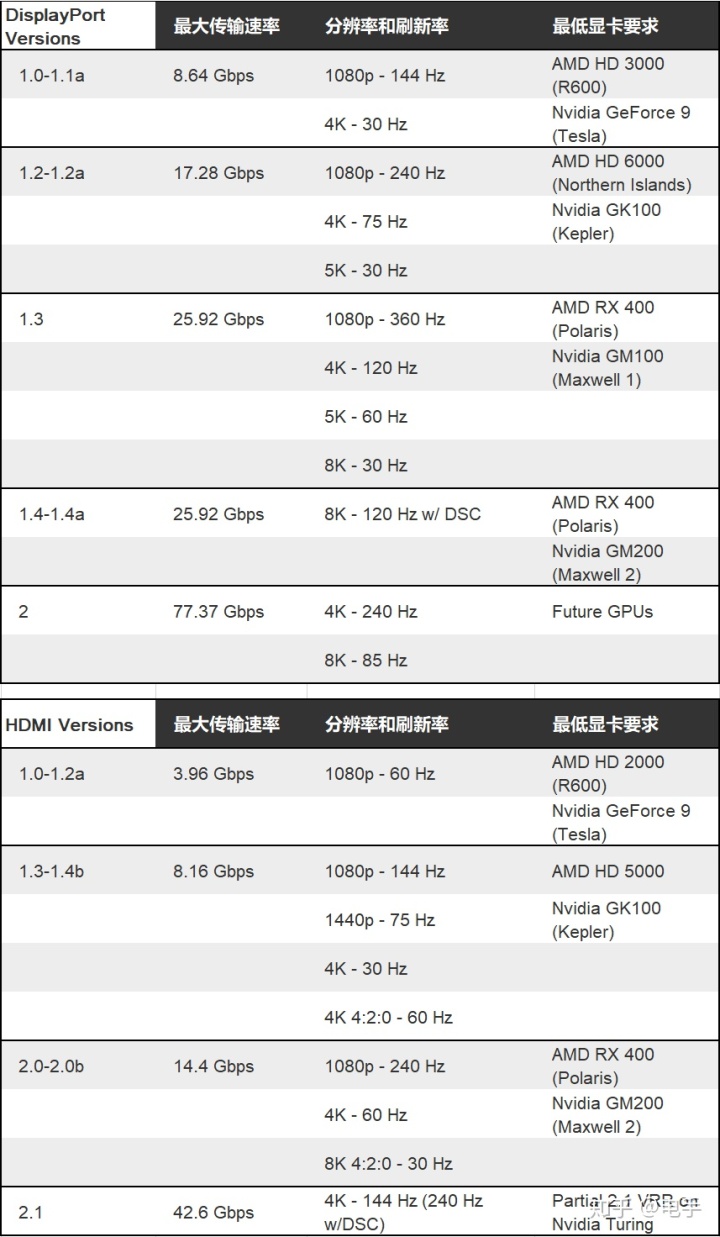
Ps:DSC,显示串流压缩技术,能实现传输 3:1 压缩率的视频信号,需显示器支持。排序的话应该是 DP2.0 > HDMI 2.1 > DP 1.4 >DP 1.3 > HDMI 2.0 > DP 1.2 > HDMI 1.4。总的来说在输出和显示设备都支持的情况下,DP 应该是目前最好的选择。它继承了前辈所有的优点。但因为 HDMI 的普及度更高,如果是经常需要移动连接很多设备,那 HDMI 依然有更大的优势。 
另外在苹果的牵头下,DP也诞生了 MiniDP 这个衍生版本,接口更小,但性能没有变化。DP vs HDMI 其它差异除了分辨率和刷新率,有些朋友还有其他需求,但这些特殊需求并不是所有连接线都支持,以下区别需要注意。FreeSync 和 G-Sync 分别是 AMD 和 Nvidia 的可变刷新率技术(VRR),用于解决画面撕裂和卡顿问题。 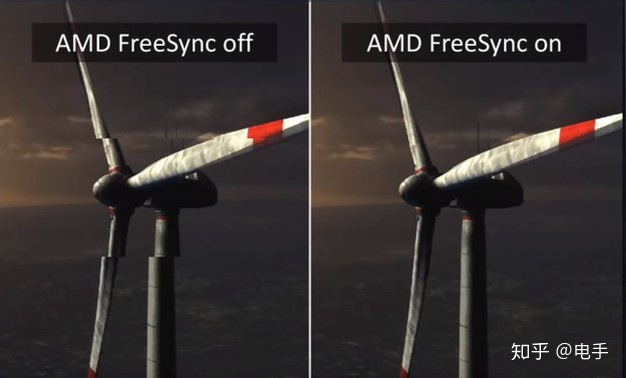
HDMI 从 2.0b 开始可通过 AMD 扩展支持 FreeSync,但不支持 Nvidia 的 G-Sync。据说 HDMI2.1 将支持。而 DP 线则同时支持 FreeSync 和 G-Sync,对游戏玩家比较有帮助。当然前提是显卡和显示器都支持。随着 4K 视频的流行,为了防止内容被盗,一些媒体平台对播放环境有严格要求。例如 Netflix 的 4K 视频必须要 HDCP2.2 支持。HDCP 的主要作用就是防止播放的画面被复制。HDMI 和 DP 都可以支持 HDCP,但它并不是默认功能。如果有这方面需求应该在购买之前提前了解清楚。 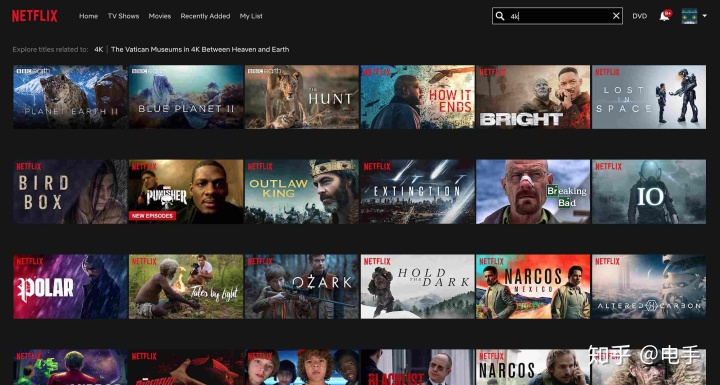
线缆长度是一个非常重要的潜在问题,线缆越长图像音频信息丢失和延迟越严重。DP线在这方面做的不是很理想,它的最大长度大约在 3m 左右,但建议 DP 线长最好不要超过 1.8m,否则显示质量会大打折扣。而 HDMI 的长度优势就很大,最高支持 15m。 
摆在桌面上的显示器可能 1.5m 都感觉影响收纳,但对于家庭影院来说长度很关键。Ps: 光纤 DP 线也支持超长距离传输,但成本会翻倍。DP 2.0 和 HDMI 2.1 是最强的两个接口标准,但都是为次时代设备准备的,目前支持的设备还极少。昨晚发布的 RTX 30 系列显卡好像并未提到是否支持 DP 2.0 和 HDMI 2.1(理应支持)。中低端显示器和电视则可能需要等到 21 年末才开始普及。Type-CType-C 仅代表接口形状,前面说的 DP 和 HDMI 除了形状还有传输协议的意思。目前使用 Type-C 接口的协议有 USB3.1 和雷电,前者常用于安卓手机,后者则在笔记本电脑上比较常见。USB 3.1 的设计标准满足视频传输要求。最新的 USB 3.1 支持 4K 60Hz,大致与 HDMI 1.4 相当。 
雷电则像是 PCI Express 和 DP的合体。PCI 简单来说就是用来传输数据,而 DP 则用来传输图像和音频。雷电3 的性能比 USB3.1 更强,在 4K 60Hz 显示的同时还支持 USB 3.0 满速传输数据,因此常被用于外接显卡。 
总的来说雷电应该是目前最全能的传输协议,支持电力、数据和信号。并且雷电也支持菊花链。接口转换很多时候我们的输出设备的接口并不能与显示设备完美契合。这时候接口转换就是最性价比的做法。接口转换的方法有两种,一根线两种头或两根线中间用转接器。 

转换器常用在笔记本上,因为笔记本接口少且需要经常连接多种显示器。一根线两种头则常用在台式机或电视这种不会经常挪动的设备上。不管选择哪一种方式,最终得到的效果上限都是低端头的上限。比如 DP 1.4 转 HDMI 2.0,即便显卡和 DP1.4 都支持 4K 144Hz,但因为 HDMI 2.0 最大支持 4K 60Hz,最终得到的效果也不能超过 HDMI 2.0 的上限。总之大家在买「大车」时也要配一个合适的马匹才行,否则 6W 元的苹果显示器也白搭。 本文首发自微信公众号 「电手」,未经允许禁止转载! |
【本文地址】
今日新闻 |
推荐新闻 |